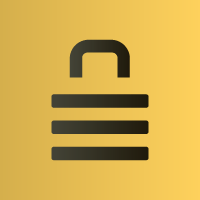
Also available in: English
Il y a quelques semaines j’écrivais un article concernant le chiffrement natif sous Mac OSX en vous vendant les bienfaits du contrôle retrouvé sur vos données. Grâce à un commentaire posté sur cet article j’ai découvert Encrypto de MacPaw. Petite présentation de l’outil.
Vous l’aurez compris, je cherche actuellement à sécuriser les données et fichiers que j’envoie un peu partout (collègues, amis, famille), non pas parce que je deviens parano, mais parce que je souhaite que seul le destinataire des données puisse lire ce que je lui envoie. C’est un peu comme quand vous envoyez un courrier (oui, papier) à quelqu’un, c’est mieux quand l’enveloppe arrive non-ouverte 😉
Encrypto pour chiffrer vos dossier et fichiers
Vous trouverez l’outil sur le site officiel de Encrypto. Il est gratuit à l’heure où j’écris ces lignes.
En plus d’être pratique et plutôt facile d’utilisation, la première chose qui m’a frappé pour un outil de ce type (et gratuit), c’est la qualité visuelle, les animations, l’interface vraiment simple et intuitive.
Ajouter un fichier à crypter
Chiffrement en cours
Mot de passe et indice
Comment utiliser Encrypto pour crypter vos fichiers
Voici en quelques étapes comment crypter un fichier avec l’outil Encrypto de Macpaw.
Commencez bien entendu par installer le logiciel disponible pour Windows et Mac OS.
Lancez le logiciel, puis glissez/déposez un fichier dans la fenêtre du soft, ou cliquez sur le gros bouton au centre.
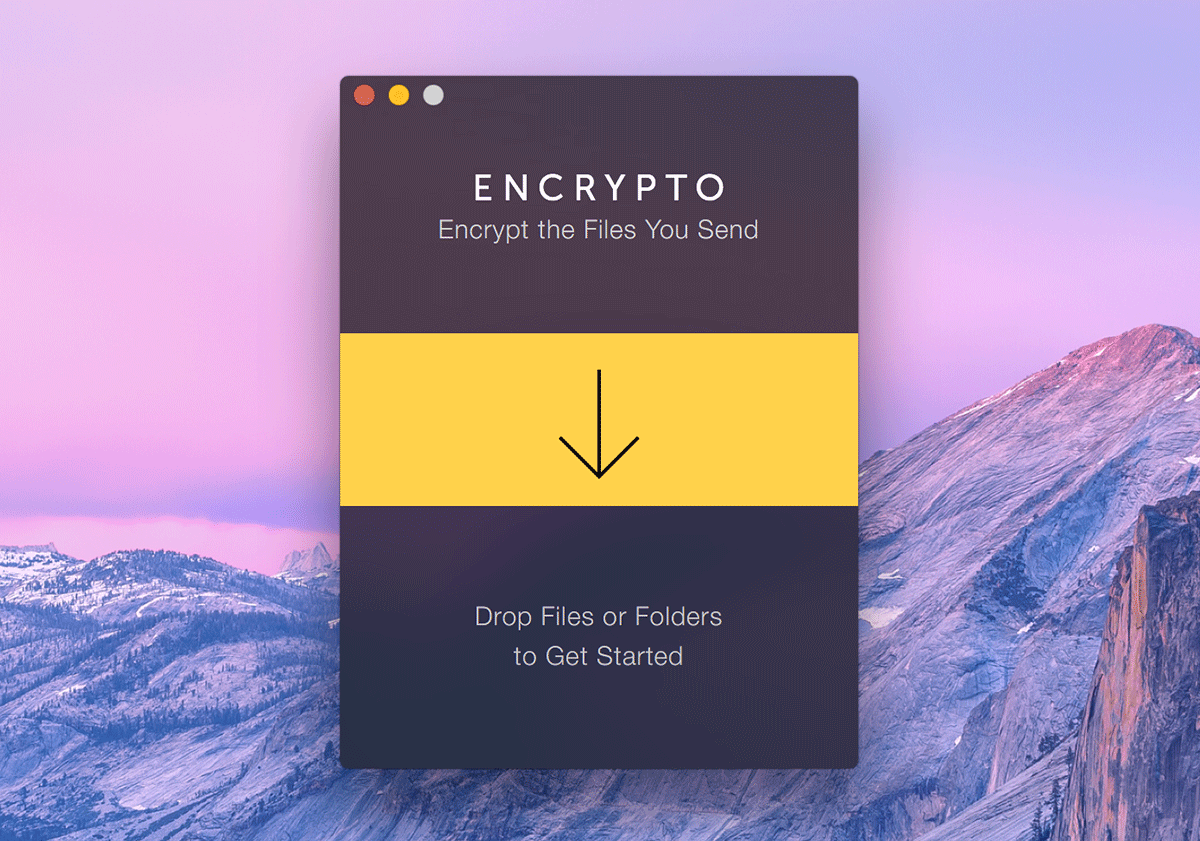
Choisissez un mot de passe qui servira à chiffrer votre fichier, et donc à ouvrir plus tard votre fichier chiffré. Vous pouvez préciser un indice si jamais vous avez peur de ne plus vous rappeler du mot de passe. Attention, je vous conseille d’avoir un mot de passe différent pour chaque dossier/fichier que vous cryptez de la sorte.
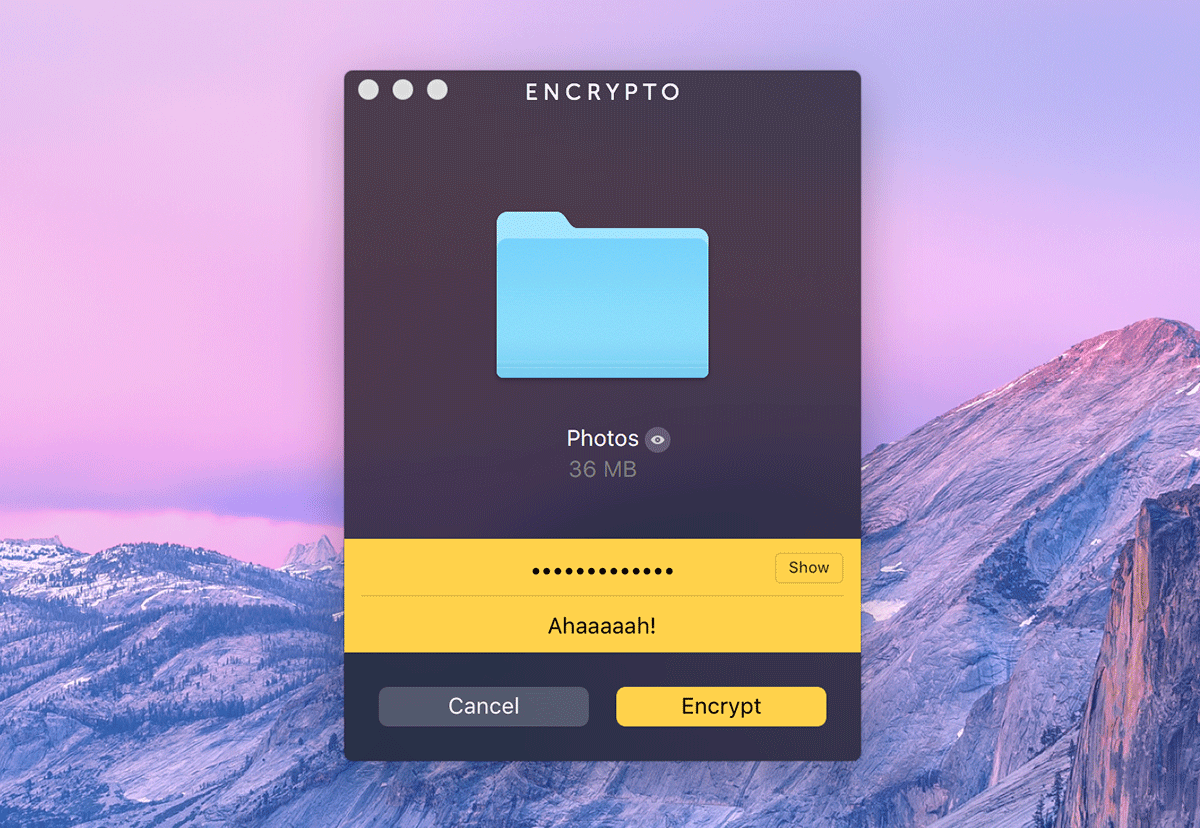
Cliquez sur Encrypt pour chiffrer votre dossier ou fichier et laissez travailler l’outil, ça devrait être assez rapide.
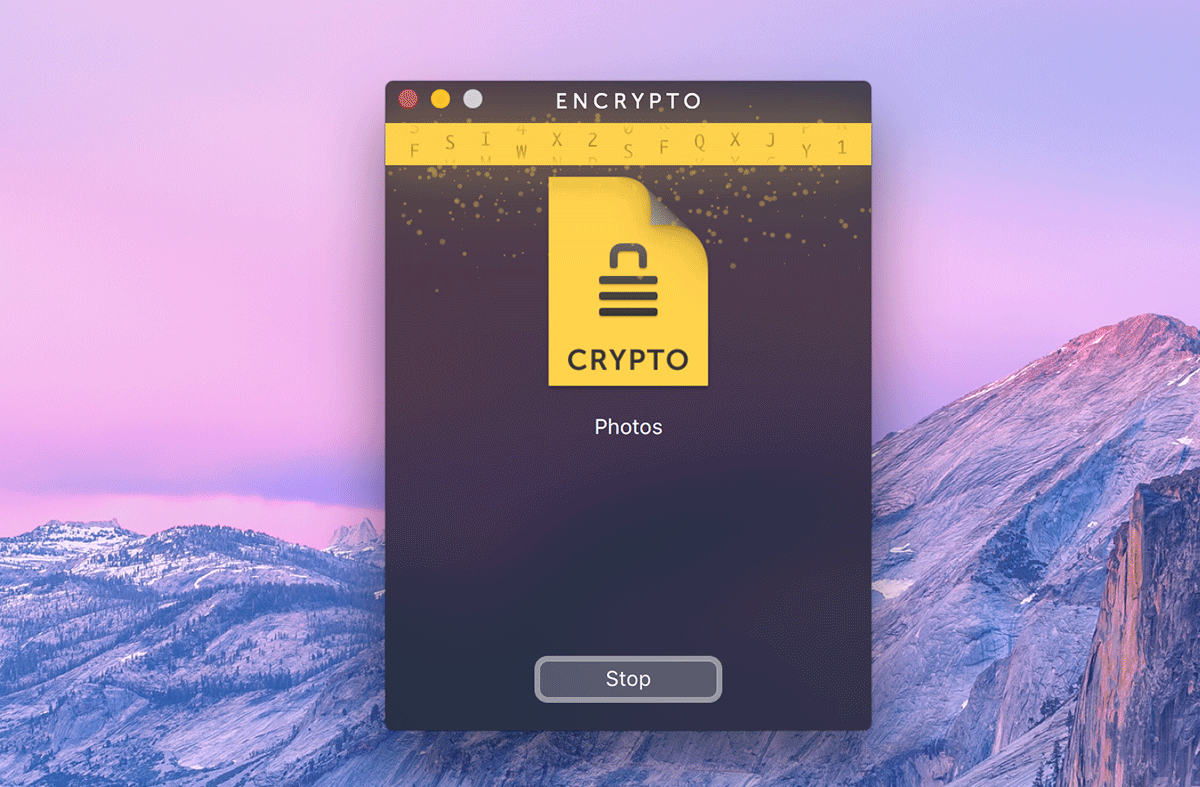
Une fois terminé, Encrypto vous propose différents moyens de partager le fichier, ainsi qu’une option de sauvegarde locale du fichier.
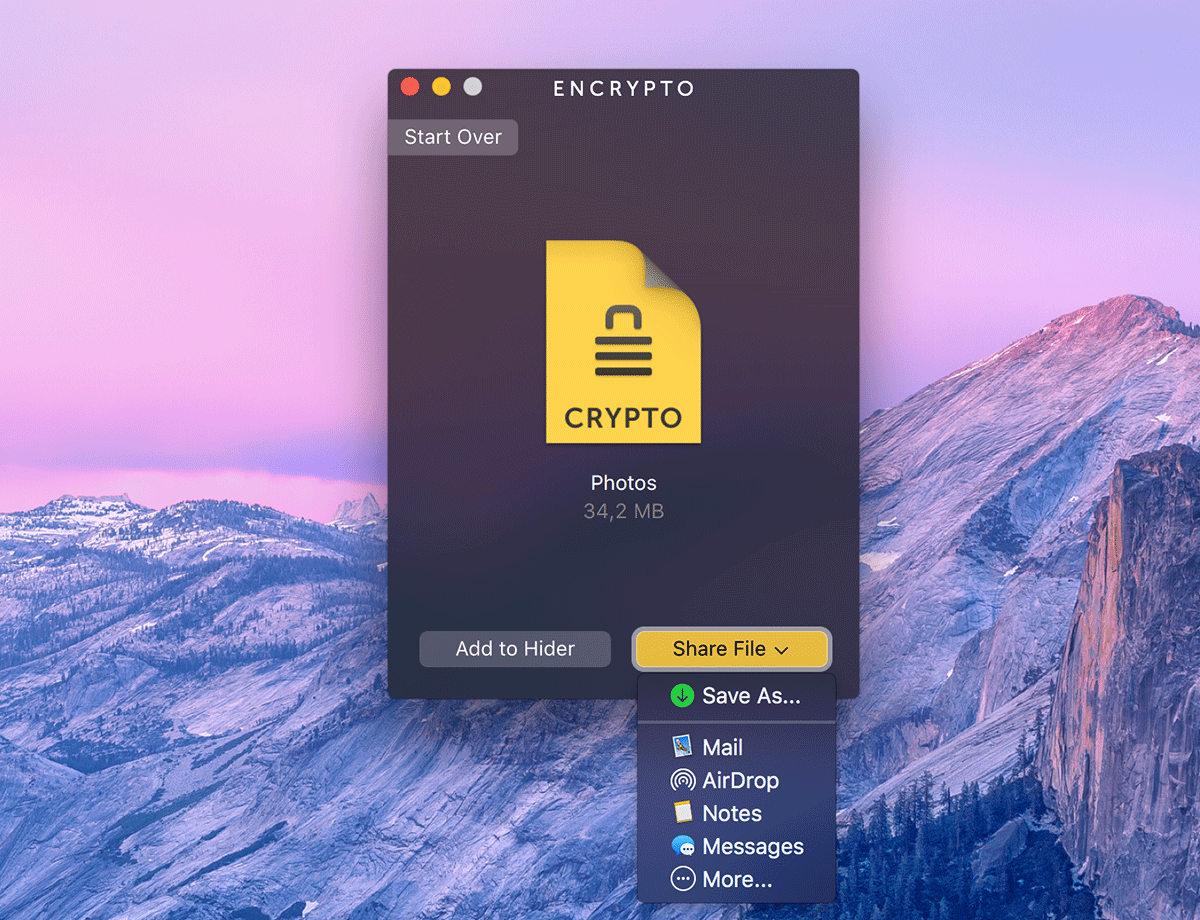
Vous remarquerez le détail suivant : le dossier crypté est plus léger que le dossier d’origine. Plutôt intéressant comparé à la solution de cryptage manuel sous Mac OSX que j’ai proposé dans un article précédent.
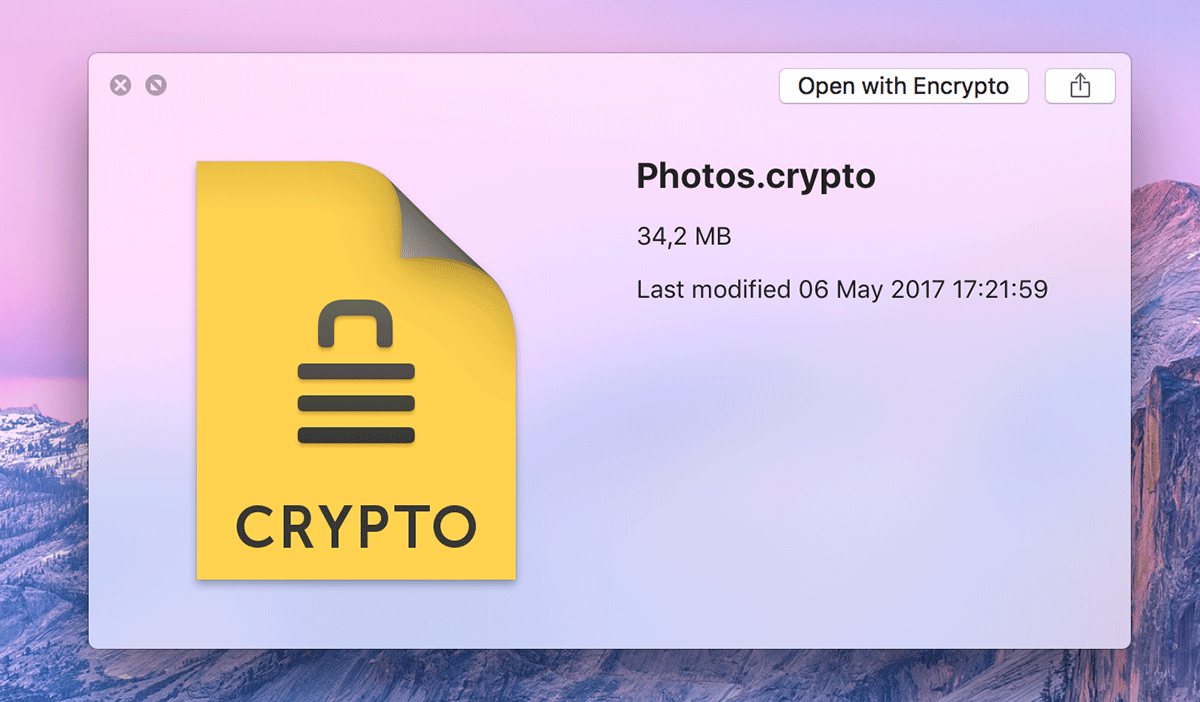
Pour ouvrir le dossier/fichier, il vous suffit de double-cliquer sur le fichier enregistré (vous seul connaissez son emplacement choisi lors de l’enregistrement) et d’entrer le mot de passe que vous aurez préalablement choisi.
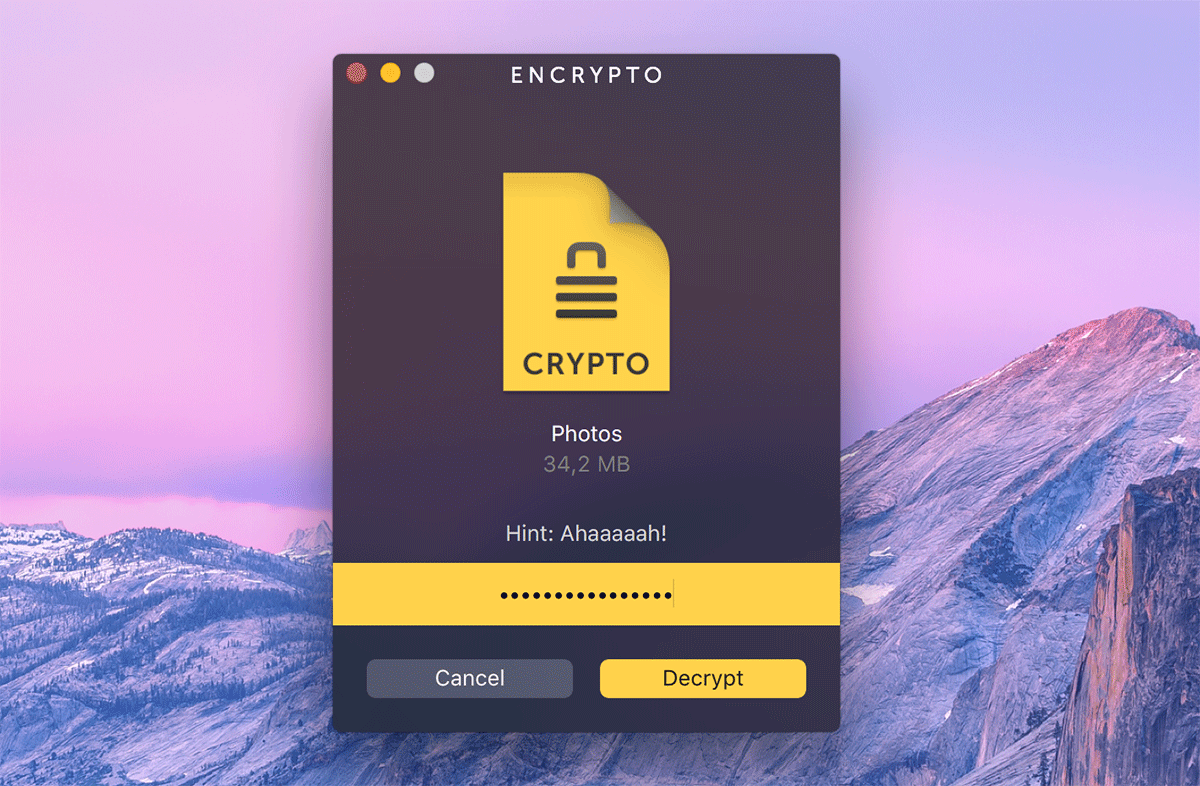
Enregistrez ainsi le fichier déchiffré obtenu où bon vous semble pour pouvoir ensuite l’utiliser comme un fichier normal.
Conseil classique dans le cadre d’échange de fichiers : n’ouvrez que les fichiers pour lesquels vous avez confiance en l’émetteur.
À vous de jouer maintenant !

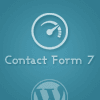
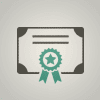

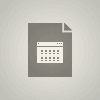
Salut et merci !
Exactement ce que je cherchais pour échanger avec mon collaborateur…
Encouragements
Super logiciel ! Merci du partage !!
Le seul bémol est qu’il faut obligatoirement que le « receveur » ait aussi installé l’application sur son ordi. Autrement c’est une application intuitive, qui s’installe rapidement et sans effort. Elle fait bien son travail et est jolie au niveau design.
Hello,
Oui tout a fait, c’est la seule contrainte 🙂